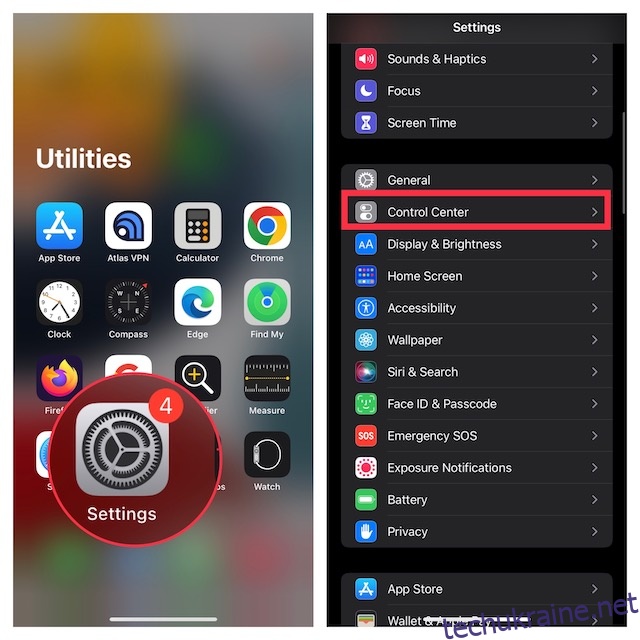Shazam вже давно є найулюбленішим додатком для розпізнавання та відкриття музики серед користувачів. Якщо ви коли-небудь натрапили на круту пісню, яка грає у вашому оточенні, і не можете її впізнати, ви можете скористатися програмою, щоб миттєво дізнатися назву пісні та виконавця. Але чи знаєте ви, що ви можете використовувати Shazam на своєму iPhone та iPad, не завантажуючи програму? Так, ви правильно зрозуміли! Вам не потрібно завантажувати цю програму для пошуку музики на iOS, щоб ідентифікувати пісні, що відтворюються у фоновому режимі. Читайте далі, щоб дізнатися, як найпростіше використовувати Shazam на вашому iPhone.
Використовуйте Shazam, не завантажуючи програму на iPhone (2022)
Вимоги для додавання значка Shazam до Центру керування
Після придбання Shazam у 2018 році Apple представила функцію розпізнавання пісень на системному рівні на основі Shazam на iPhone та iPad з випуском iOS 14.2/ iPadOS 14.2 минулого року. Тому переконайтеся, що на вашому пристрої встановлено iOS 14.2 або новішої версії, щоб він був сумісним, щоб отримати вбудовану функцію розпізнавання музики від Shazam.
Для зміни ви можете додати значок Shazam до Центру керування на своєму iPhone або iPad, щоб розпізнавати будь-які пісні прямо з Центру керування, навіть із заблокованого екрана. Якщо ви віддаєте перевагу використовувати Siri, ви також можете використовувати голосовий помічник для визначення пісень. Голосовий помічник Apple також використовує переваги репертуару пошуку музики Shazam для миттєвого розпізнавання пісень.
Додайте значок Shazam до Центру керування на iPhone та iPad
1. Щоб почати, відкрийте програму Налаштування на своєму iPhone або iPad. Тепер прокрутіть вниз і натисніть «Центр управління».
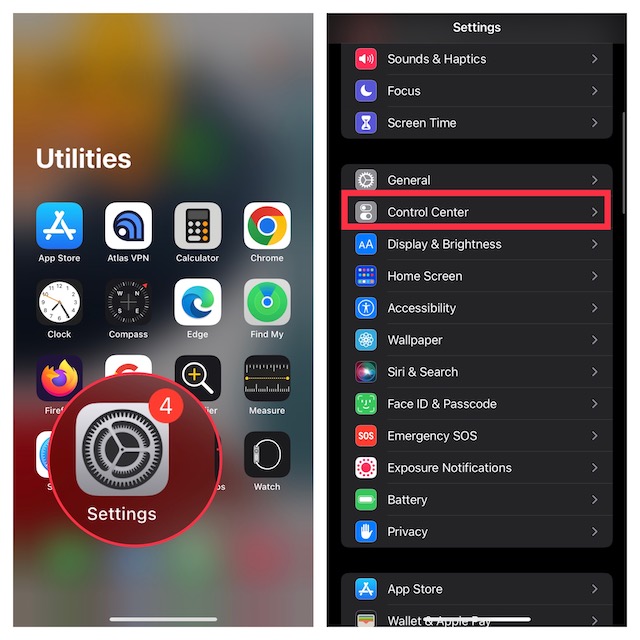
2. У розділі «Інші елементи керування» знайдіть елемент керування «Розпізнавання музики» та натисніть кнопку «+» поруч із ним, щоб додати його до Центру керування.
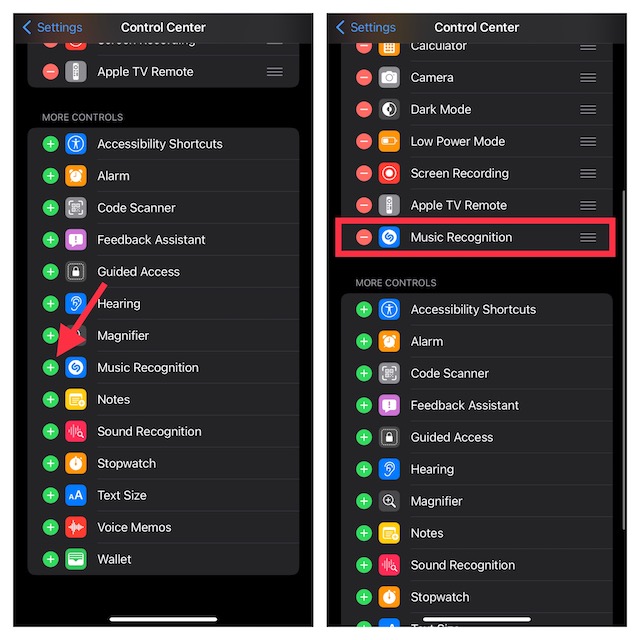
3. Тепер у розділі «Включені елементи керування» має з’явитися параметр «Розпізнавання музики». Залежно від ваших потреб ви можете змінити порядок, у якому елементи керування відображаються в Центрі керування. Для цього натисніть і утримуйте три горизонтальні лінії поруч із опцією «Розпізнавання музики» та перетягніть її в потрібне місце.
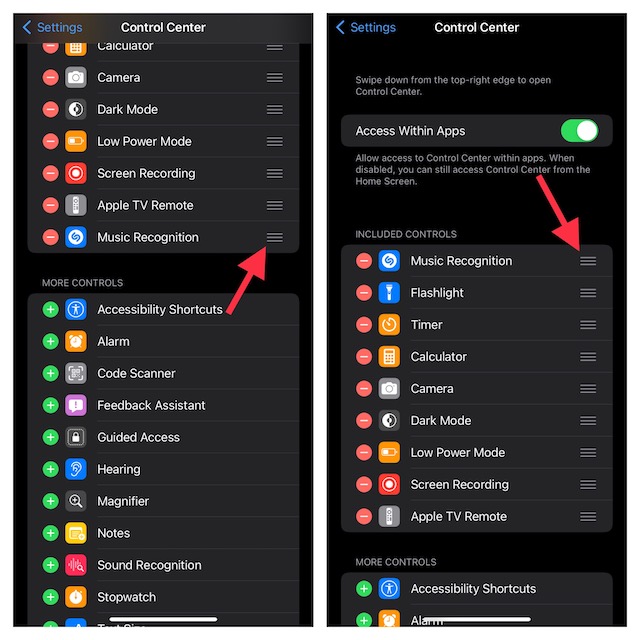
4. Тепер проведіть пальцем вниз зверху справа на iPhone з Face ID або знизу вгору на iPhone з Touch ID, щоб відкрити Центр керування. Тут ви побачите значок Shazam, як показано нижче:
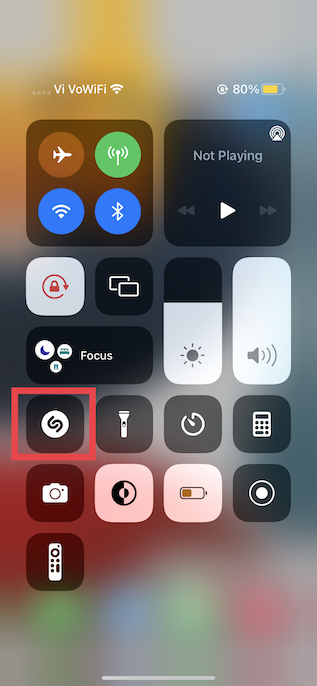
Використовуйте інструмент розпізнавання музики Shazam для визначення пісень на iPhone
Після того, як ви додали значок розпізнавання музики Shazam до Центру керування, ідентифікувати пісні стане легко. Виконайте наведені нижче дії, щоб дізнатися, як це працює:
1. Спочатку відкрийте Центр керування на своєму пристрої за допомогою підтримуваного жесту.
- На iPhone та iPad без кнопки «Додому»: проведіть пальцем униз від верхнього правого кута екрана, щоб отримати доступ до Центру керування.
- На iPhone та iPad з кнопкою «Додому»: проведіть пальцем вгору від нижньої частини екрана, щоб відкрити Центр керування.
2. Тепер торкніться значка Shazam. Ви побачите анімований значок, а у верхній частині Центру керування з’явиться текст «Shazam Music Recognition: On».
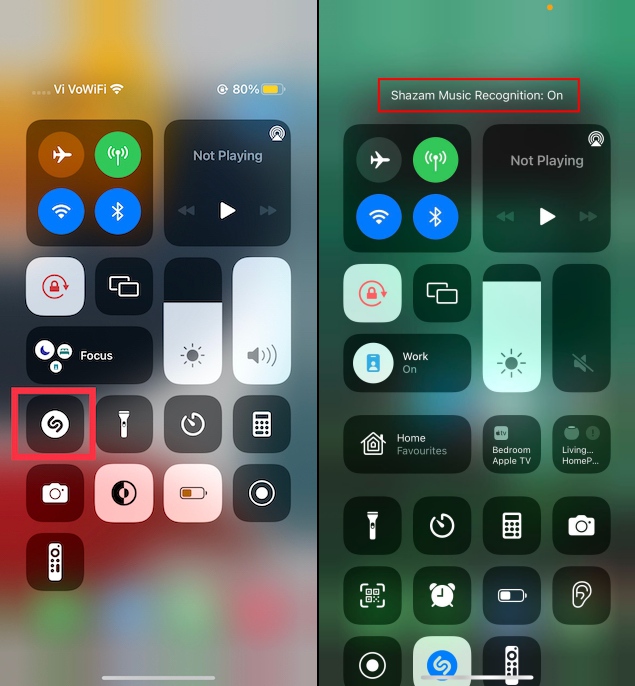
3. Якщо навколо вас лунає пісня, Shazam відразу впізнає її та повідомить про назву пісні разом із ім’ям виконавця.
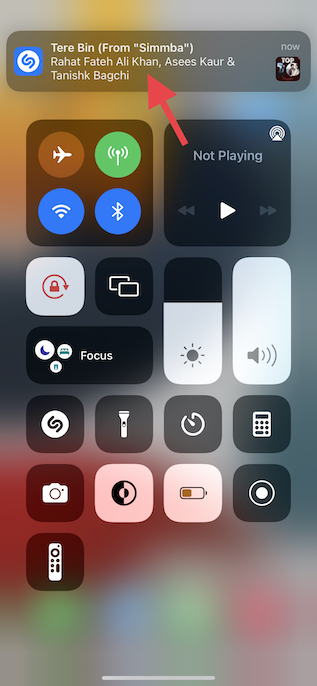
Ваш пристрій миттєво розпізнає пісню та покаже її назву вгорі. Торкнувшись цього сповіщення, ви перейдете до Apple Music, де ви зможете відтворити пісню. Досить круто, чи не так?
Хоча Shazam розроблено для безперебійної роботи з Apple Music, ви також можете зв’язати Shazam із Spotify, якщо ви не є прихильником сервісу потокової передачі музики Apple. Після того, як ви підключили Shazam до свого облікового запису Spotify, програма пошуку музики показуватиме вам посилання на Spotify, коли ви використовуєте її для розпізнавання пісні.
Визначте пісні за допомогою Siri на iPhone та iPad
На основі Shazam Siri також добре розпізнає пісні. Отже, якщо ви коли-небудь почуєте, як лунає пісня, викличте Siri і скажіть: «Що це за пісня?». Голосовий помічник негайно ідентифікує пісню та покаже її назву у верхній частині екрана. Якщо ви хочете отримати максимум від Siri, перейдіть до цієї статті, щоб ознайомитися з 50 крутими прийомами Siri.
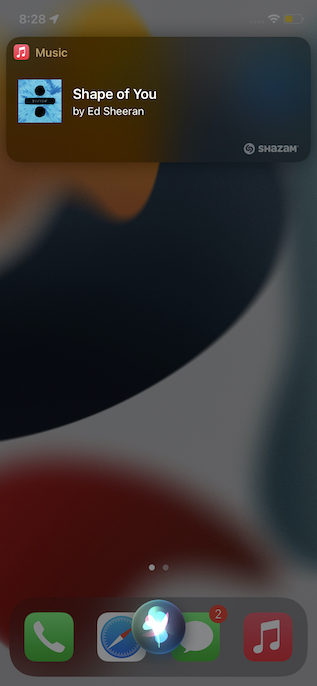
Перегляньте пісні, які ви впізнали за допомогою Shazam на iPhone
Ви можете швидко переглянути історію всіх пісень, які ви визначили за допомогою Shazam прямо з Центру керування вашого пристрою. Ось як це працює:
1. Спочатку відкрийте Центр керування на своєму iPhone або iPad.
2. Потім натисніть і утримуйте піктограму Shazam, щоб переглянути повну історію пісень, які ви визначили за допомогою служби на своєму пристрої.
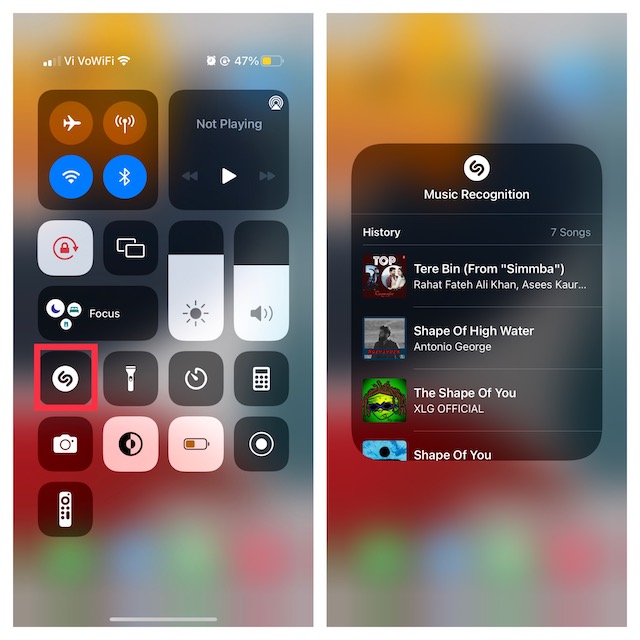
Отримайте максимум від Shazam, не завантажуючи програму
Таким чином, цей посібник завершує використання Shazam без завантаження програми на iPhone та iPad. З того, що ми пережили, інструмент розпізнавання музики Shazam працює як чарівний шарм. Використовуючи всі можливості загальносистемної інтеграції, інструмент пошуку музики виглядає досить інтуїтивно зрозумілим і безпроблемним. Як ви ставитеся до інструменту пошуку музики від Shazam? Не забудьте поділитися своїм відгуком і обов’язково перевірте супер зручне розширення для Chrome від Shazam, якщо ви хочете повністю розкрити його потенціал. Якщо ви не задоволені Shazam, перейдіть до нашого огляду найкращих мобільних та веб-додатків для визначення пісень.